怎么把win7窗口的颜色恢复到默认的颜色
发布时间:2018-01-05 15:11:34 浏览数: 小编:kunyi
win7系统窗口默认的颜色是蓝色的,看起来很清爽。有的用户为了一时的新鲜将窗口改成了别的颜色,后面觉得不习惯想改回来,却不知道怎么操作了。没关系,小编就是来帮大家解决问题的。详细的操作步骤将演示给大家,一起来学习吧。
相关阅读:如何处理win7电脑的注册表窗口突然无法打开
第一步:我们需要进入win7本地策略窗口,具体进入方法可通过运行窗口(组合键“WIN+R”快捷键),输入“gpedit.msc”并换车,即可打开win7系统策略编辑器!
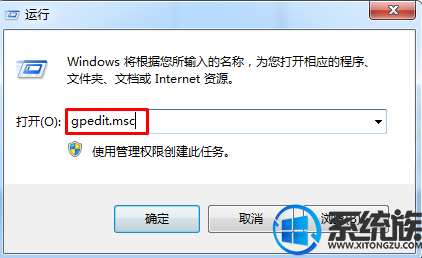
第二步:在系统策略编辑器窗口中,我们在左侧依次展开:“用户配置”-“管理模板”-“控制面板”-“个性化”,之后,我们在右键条目中找到:阻止更改窗口颜色和外观双击打开进行设置,设置为“已启用”这个选项。
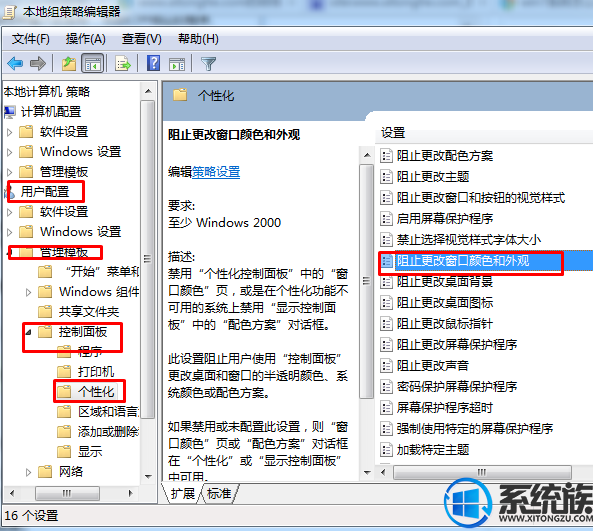
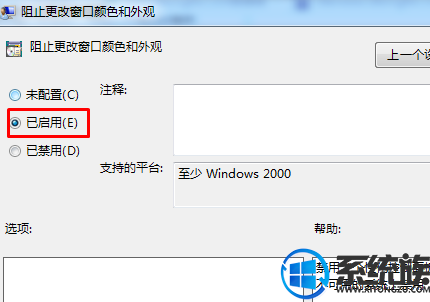
第三步:这时我们双击将默认设置修改为已启用,然后保存即可。
按照上面的步骤就可以将窗口的颜色恢复到系统默认的颜色了,大家都学会了吗?有需要的朋友不妨动手操作看看吧。
上一篇: win7系统如何进入和退出测试模式


















